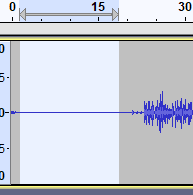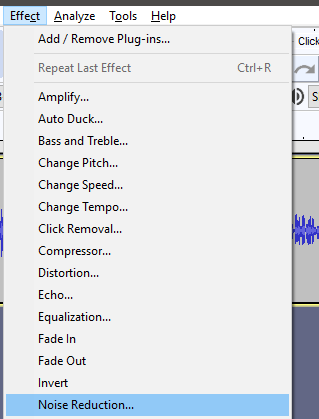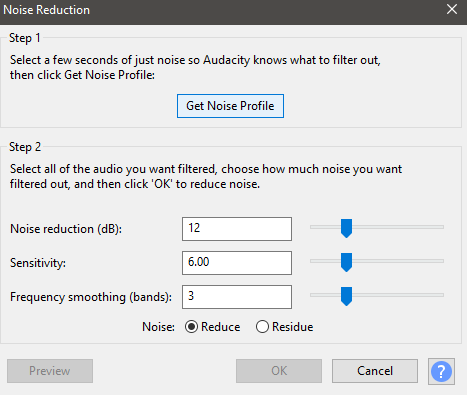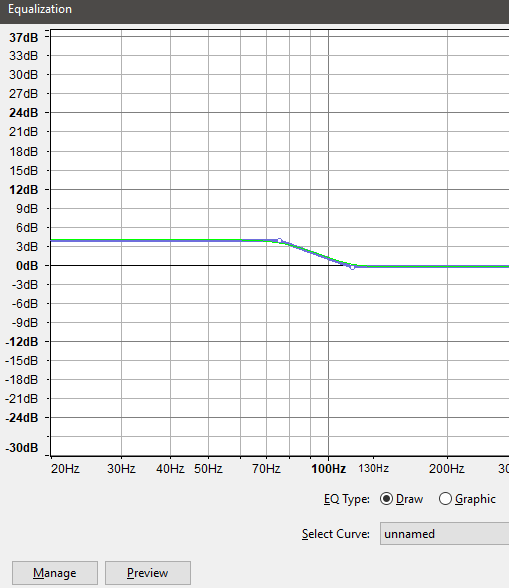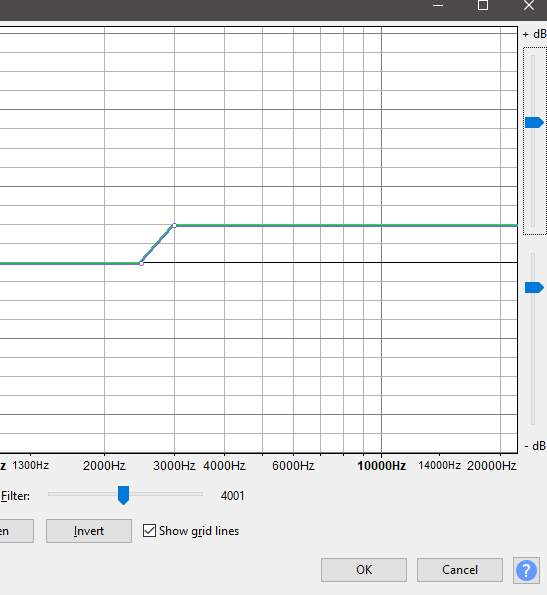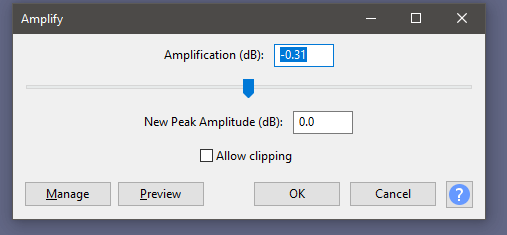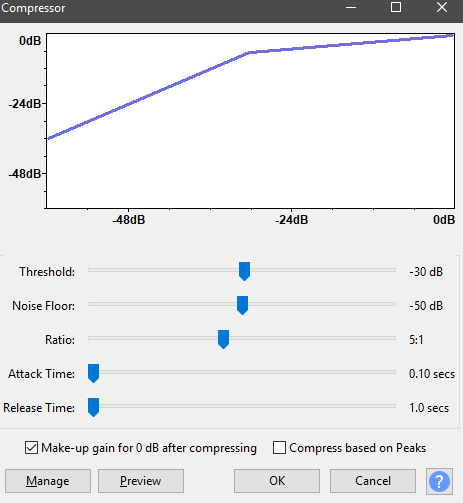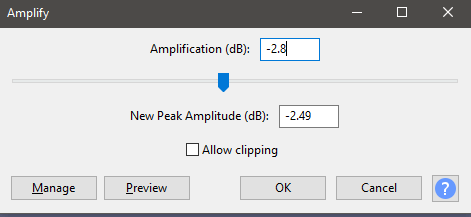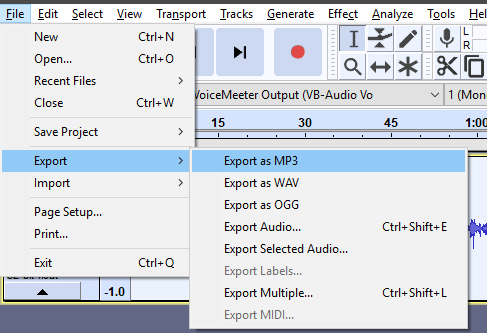اگر می خواهید برای پادکست ها ، فیلم ها یا رسانه های دیگر ، صدایی حرفه ای ایجاد کنید ، می توانید از تعدادی ابزار در غم و اندوه، استفاده کنید که یک نرم افزار صوتی متن باز منبع آزاد است. در این راهنما ، مراحلی را که می توانید در Audacity بردارید برای به دست آوردن آن صدای صوتی حرفه ای کاملاً حرفه ای ، توضیح خواهم داد. برای به دست آوردن میکروفونی که به اندازه کافی خوب باشد برای ضبط صدا در سبک حرفهای حرفه ای کافی است $ 80 تا 150 دلار سرمایه گذاری کنید.

را انتخاب کنید. پس از این ، لطفاً هر مرحله را با دقت دنبال کنید تا بتوانید بالاترین کیفیت ممکن را بدست آورید.
انتخاب تجهیزات صوتی برای صدای حرفه ای

ده ها میکروفن عالی موجود است ، اما برای گزینه های بودجه پیشنهاد می کنم خرید میکروفن کندانسور یخ آبی با گلوله برفی برای 50 دلار ، یک میکروفون کندانسور کاردیو MXL Mics 770 با 70 دلار یا یک یتی آبی با قیمت 120 دلار.

یک بار میکروفون خود را انتخاب کرده اید ، باید بازوی میکروفون را نیز خریداری کنید. می توانید این کار را به میز خود بچسبانید و مطمئن شوید که میکروفون هنگام ضبط مستقیماً در مقابل دهان شماست. اینها در آمازون موجود است برای 20 - 50 دلار.

در مرحله بعد ، حتماً فیلتر پاپ را خریداری کنید - این می تواند در جلوی میکروفون شما قرار بگیرد تا هنگام صحبت کردن ، صداهای تازه را حذف کنید. این می تواند صداهای تند از Ps ، Bs یا سایر نامه های قابل ضربه را از بین ببرد. فیلترهای پاپ را می توان با قیمت کمتر از 10 دلار در آمازون خریداری کرد.
پس از اینکه دنده خود را انجام دادید ، می توانید برای شروع ایجاد صدای حرفه ای صدا در Audacity ، مراحل زیر را حرکت دهید.
چگونه می توان خود را بهبود بخشید. کیفیت ضبط صدا در جسورانه
قبل از شروع ، ابتدا باید صدا خود را ضبط کنید. برخی مراحل بسیار مهم شما باید هنگام ضبط صدا برای بهبود کیفیت وجود داشته باشد. اگر این مراحل را دنبال نکنید ، بهبود ضبط صدا با نرم افزار دشوار خواهد بود.
ابتدا ، اطمینان حاصل کنید که نویز پس زمینه را به حداقل می رسانید. بعضی اوقات کاهش همه صداها دشوار است - صداهای پس زمینه بسیار کوچک ، به عنوان مثال از رایانه شخصی شما ، قابل قطع است. با این حال ، سعی کنید وسایل مانند طرفداران میز یا تهویه مطبوع خود را هنگام ضبط خاموش کنید.
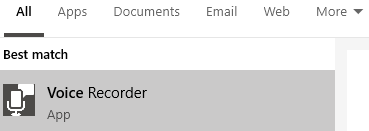
وقتی صدا را کم کردید ، زمان آن است که صدای خود را ضبط کنید. من شخصاً برنامه ضبط صدا ویندوز 10 را پیدا کرده ام که کاملاً کار کند. ضبط صوترا در منوی شروع جستجو کرده و روی گزینه ظاهر شده کلیک کنید.
پس از باز شدن ضبط صدا ، زمان آن است که ضبط را شروع کنید. برای شروع ضبط ، روی دکمه میکروفونکلیک کنید. تصویری به شما نشان می دهد که صدا در حال برداشت است. برای پایان ضبط بر روی دکمه توقفکلیک کنید. شما همچنین می توانید در صورت لزوم مکث کنید ، اما راحت تر می توانم بعداً در نرم افزار ویرایش ویدیوی خود اشتباهات را حذف کنم.
برای هر ضبط ، قبل از شروع سخنرانی ، دوره 30 ثانیه ای سکوتداشته باشید. به این ترتیب می توانید نمایه صدای محیط خود را انتخاب کرده و از Audacity برای کاهش آن استفاده کنید.
پس از پایان ضبط ، روی ضبط صحیح روی ضبط کلیک کنیددر ضبط صوت کلیک کنید و روی <قوی>مکان باز کردن پرونده. برای مرحله بعدی Audacity به این مکان احتیاج دارید.
اگر قبلاً این کار را نکرده اید ، غم و اندوه را بارگیری کنید. پس از بارگیری ، آن را نصب و باز کنید.
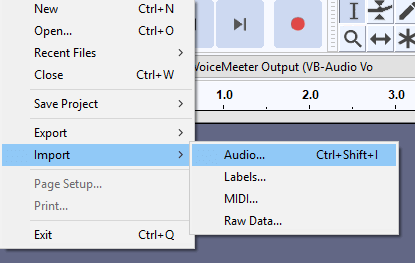
روی پرونده>وارد کردن>صداکلیک کنید. در مرحله بعد ، به پوشه ای که ضبط شده شما ذخیره شده است بروید و روی ضبط خود دوبار کلیک کنید.
اکنون مراحل زیر را برای انجام کارهای زیر دنبال خواهیم کرد: